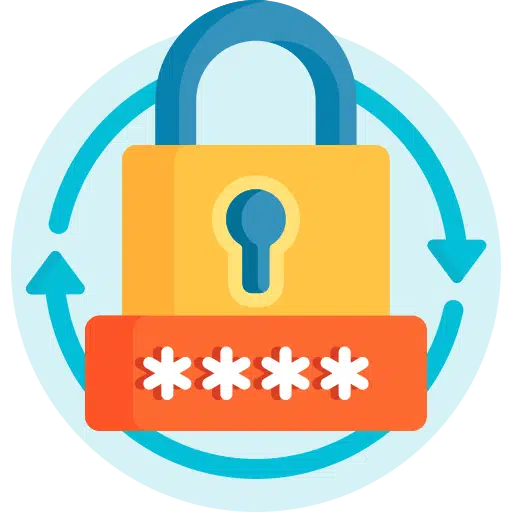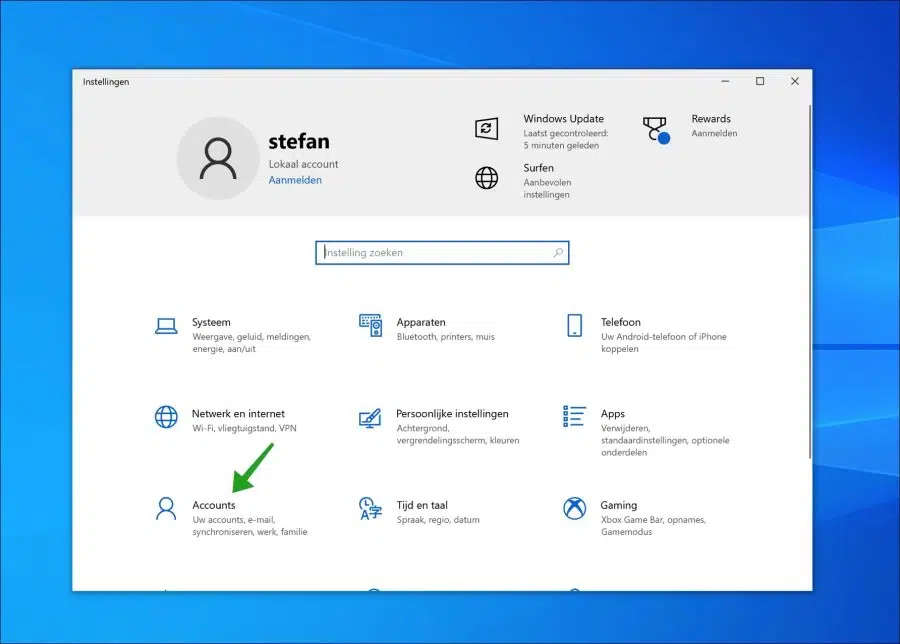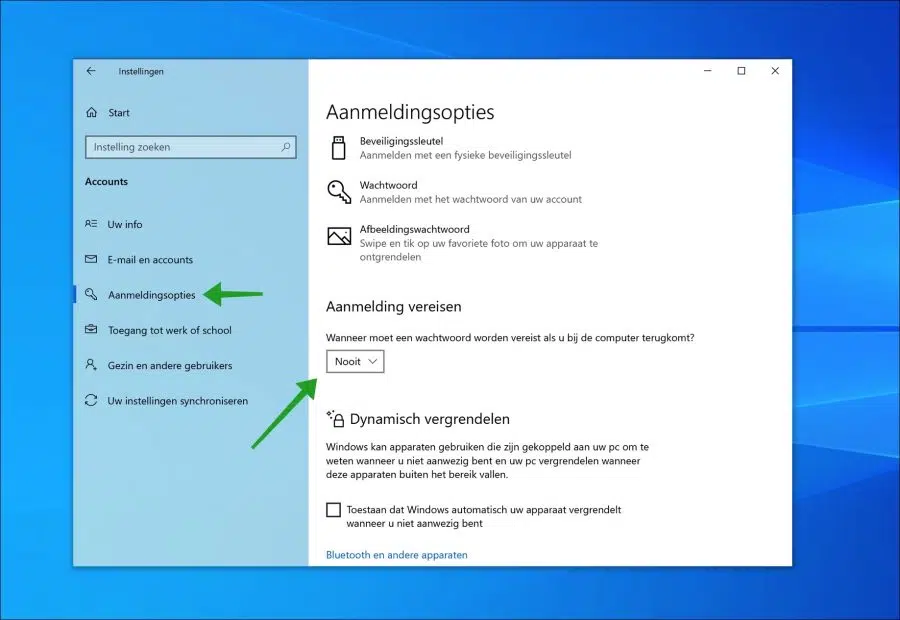如果您为 Windows 10 用户帐户设置了密码,则您的 Windows 10 电脑在唤醒后会要求您输入密码 睡眠模式.
许多 Windows 10 用户希望在睡眠后禁用密码提示。如果您是 PC 的唯一用户,则必须不断输入密码是非常烦人的。
在 Windows 10 中,您还可以在将计算机从睡眠模式唤醒时禁用密码请求。因此,您不再需要在睡眠模式后登录。您可以通过设置进行调整,这就是它的工作原理。
在 Windows 10 中睡眠后禁用密码
右键单击“开始”按钮。在菜单中单击“设置”。然后点击设置中的帐户。
在左侧,首先单击“登录选项”。在登录选项中,将“需要登录”设置更改为“从不”。
现在不再担心 要求密码 当您将 Windows 10 PC 从睡眠模式唤醒时。也要照顾好这一点 动态锁定 是uitgeschakeld。
我希望这对你有帮助。感谢您的阅读!
请阅读此处如何操作 在 Windows 11 中可以在睡眠后禁用密码.